用紙全体にコピーする
画像のまわりにフチがでないように、写真用紙全体にコピーします。
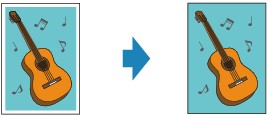
-
ホーム画面をフリックして
 [いろいろプリント]を表示し、タップする
[いろいろプリント]を表示し、タップする -
[フチなしコピー]をタップする
-
必要に応じて設定する
[部数]をタップすると、印刷部数を設定する画面が表示されます。
[部数]以外の設定項目については、以下を参照してください。
-
カラーコピーをする場合はカラー(Color)ボタンをタッチし、白黒コピーをする場合はモノクロ(Black)ボタンをタッチする
コピーが開始されます。
 参考
参考
-
画像は用紙全体にコピーされるように少し拡大されるため、画像の周囲がわずかに欠けます。必要に応じて画像のはみ出し量を調整できますが、はみ出し量を大きくすると画像が欠ける部分も大きくなります。
はみ出し量の設定については、以下を参照してください。
-
フチなしコピーのできる用紙の種類とサイズについては、以下を参照してください。



